هل تريد معرفة كيفية تكوين كائن نهج المجموعة لتعيين الفاصل الزمني للتحديث التلقائي لسياسات المجموعة؟ في هذا البرنامج التعليمي، سوف نعرض لك كيفية تكوين الفاصل الزمني قبل تحديث تكوينات نهج المجموعة في الخلفية.
• Windows 2012 R2
• Windows 2016
• Windows 2019
• Windows 10
• Windows 7
قائمة المعدات
يعرض القسم التالي قائمة المعدات المستخدمة لإنشاء هذا البرنامج التعليمي.
كمعاون أمازون ، أكسب من المشتريات المؤهلة.
ويندوز البرنامج التعليمي ذات الصلة:
في هذه الصفحة، نقدم وصولاً سريعاً إلى قائمة من البرامج التعليمية المتعلقة بـ Windows.
البرنامج التعليمي GPO - الفاصل الزمني لتحديث النهج التلقائي
على وحدة تحكم المجال، افتح أداة إدارة نهج المجموعة.

إنشاء نهج مجموعة جديد.

أدخل اسمًا لنهج المجموعة الجديد.

في المثال الخاص بنا، تم تسمية كائن نهج المجموعة الجديد: MY-GPO.
على شاشة إدارة نهج المجموعة، قم بتوسيع المجلد المسمى كائنات نهج المجموعة.
انقر بزر الماوس الأيمن فوق كائن نهج المجموعة الجديد وحدد الخيار تحرير.

على الشاشة محرر نهج المجموعة، قم بتوسيع مجلد تكوين الكمبيوتر وحدد موقع العنصر التالي.
الوصول إلى المجلد المسمى نهج المجموعة.

تمكين الخيار المسمى تعيين الفاصل الزمني لتحديث نهج المجموعة لأجهزة الكمبيوتر.
• دقائق - أدخل عدد الدقائق قبل تحديث سياسة المجموعة تلقائيا.
• دقائق - أدخل وقت عشوائي يضاف إلى الفاصل الزمني للتحديث.
سيمنع الوقت العشوائي كافة أجهزة الكمبيوتر لطلب التحديث في نفس الوقت.
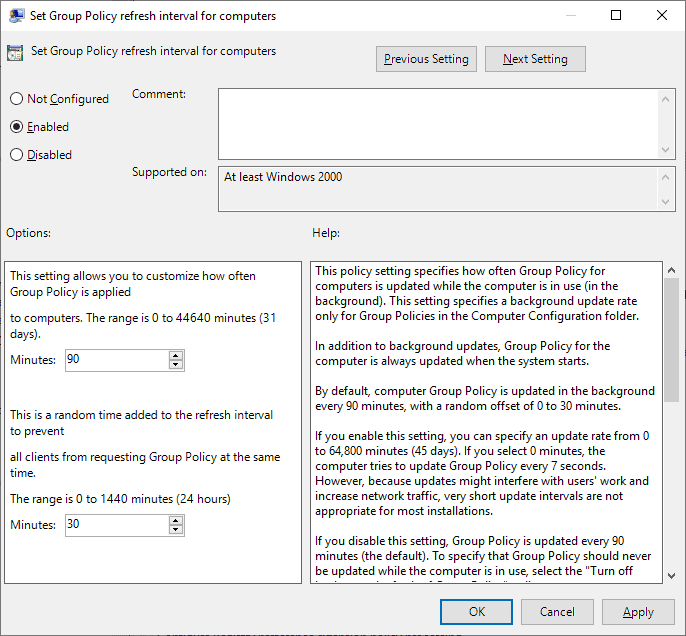
في المثال، سيقوم الكمبيوتر بتحديث نهج المجموعة كل 90 دقيقة.
بشكل اختياري، تكوين الفاصل الزمني تحديث نهج المجموعة لوحدات تحكم المجال.
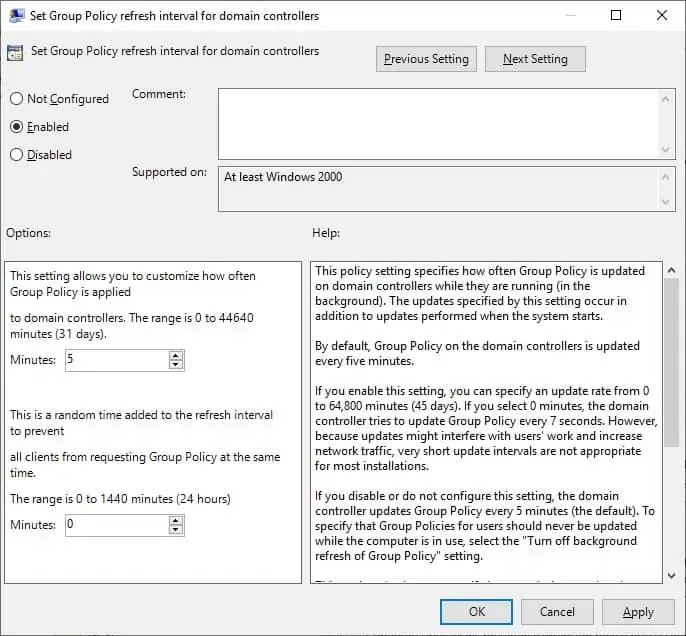
لحفظ تكوين نهج المجموعة، تحتاج إلى إغلاق محرر نهج المجموعة.
تهانينا! لقد انتهيت من إنشاء كائن نهج المجموعة.
البرنامج التعليمي - تطبيق كائن نهج المجموعة لتكوين الفاصل الزمني لتحديث النهج
في شاشة إدارة نهج المجموعة، تحتاج إلى النقر بزر الماوس الأيمن فوق الوحدة التنظيمية المطلوبة وتحديد الخيار لربط كائن نهج المجموعة موجود.

في المثال الخاص بنا، نحن ذاهبون لربط نهج المجموعة المسمى MY-GPO إلى جذر المجال.

تهانينا! يمكنك تكوين فاصل زمني لتحديث الخلفية لسياسات المجموعة في مجلد تكوين الكمبيوتر.
